Historia wyszukiwania
Przegląd
Historia wyszukiwania to zapis wszystkich wyszukiwań i lokalizacji, które zostały wprowadzone lub wyszukane w aplikacji w okresie jej użytkowania. Narzędzie to pozwala na łatwe odnalezienie i dostęp do wcześniej wyszukiwanych lokalizacji, co ułatwia nawigację i oszczędza czas.
OsmAnd zapewnia kilka sposobów przeglądania historii wyszukiwania.
- Przycisk Szukaj jest zawsze wyświetlany na mapie, a jego dotknięcie przeniesie Cię do ekranu ogólnego narzędzia.
- Przejdź do głównego Menu Androida → Szukaj → zakładka Historia.
- Przygotowując się do rozpoczęcia trasy, dotknij Nawigacja → Ustaw cel → Pole wyszukiwania.
- Blok informacyjny w menu nawigacyjnym przygotowania trasy wyświetla listę ostatnich punktów docelowych, które również są częścią historii wyszukiwania.
- Historia wyszukiwania jest dostępna w Android Auto i CarPlay.
Jak używać
- Android
- iOS


Historia wyszukiwania służy do dostarczania istotnych informacji o poprzednich działaniach.
-
Ponowne wyszukiwanie. Możesz użyć historii wyszukiwania, aby ponownie wyszukać wcześniej wyszukiwane miejsca lub adresy bez konieczności ponownego wprowadzania zapytania.
-
Szybki dostęp do często odwiedzanych miejsc. Jeśli często odwiedzasz określone miejsca, takie jak dom, praca lub ulubione miejsca, Historia wyszukiwania zapisuje te miejsca, zapewniając szybki dostęp do nich.
-
Śledzenie poprzednich podróży. Historia wyszukiwania może być przydatna do śledzenia poprzednich podróży i tras. Możesz śledzić trasy, które przebyłeś wcześniej, lub planować następną trasę na podstawie poprzednich.
-
Wyszukiwanie miejsc w określonym okresie. W aplikacji na Androida należy użyć długiego dotknięcia, a następnie znaleźć miesiąc, w którym odbyła się podróż, wyjść z menu usuwania i ustawić nazwę w polu wyszukiwania. W aplikacji na iOS lista historii wyszukiwania jest już podzielona na bloki według miesięcy.
-
Usuwanie wpisów. Historia wyszukiwania zapewnia możliwość usuwania poprzednich wpisów, co może być przydatne dla zachowania poufności lub utrzymania porządku w historii.
Elementy historii
- Android
- iOS


Każde pole na liście Historii wyszukiwania zawiera niektóre z informacji dostępnych dla aplikacji.
- Ikona identyfikująca typ lub kategorię znalezionego obiektu.
- Nazwa obiektu, lokalizacja, adres lub typ zapytania. W przypadku śladów wyświetlane są informacje o odległości, liczbie punktów trasy i czasie.
- Odległość od bieżącej lokalizacji do punktu i kierunek według kompasu.
Kolejność elementów
- Ostatnie elementy. Najnowsze żądania lub lokalizacje są wyświetlane na górze listy. Umożliwia to szybki dostęp do ostatnio używanych elementów.
- Porządek chronologiczny. Elementy na liście Historii wyszukiwania są ułożone w porządku chronologicznym, zaczynając od najstarszych lub najwcześniejszych wpisów, a kończąc na najnowszych. Stare elementy stopniowo przesuwają się w dół listy w miarę dodawania nowych wpisów, chyba że stare elementy w historii wyszukiwania zostały użyte, w którym to przypadku zostaną przeniesione na górę listy.
- W systemie iOS lista jest sortowana według miesięcy.
Typy obiektów
Na listę Historii wyszukiwania trafiają następujące typy obiektów:
- Lokalizacje. Może to być adres, nazwa firmy, numer trasy, współrzędne, znaczniki, użyteczne miejsca publiczne (POI), notatki OSM lub miejsca, które dotknięto na mapie.
- Ślady i punkty trasy. Lista zawiera utworzone, zarejestrowane lub pobrane ślady, które były używane na poprzednich trasach, oraz punkty trasy, jeśli nawigowano do nich osobno.
Akcje
W narzędziu Historia wyszukiwania można usunąć niepotrzebne zapytania, wszystkie naraz lub pojedynczo. Możesz użyć eksportu historii. Aplikacja na Androida zapewnia dodatkową akcję udostępniania elementów wyszukiwania jako plik GPX.
Możesz wyłączyć lub włączyć wyświetlanie całej historii wyszukiwania. W takim przypadku zapytania nie są usuwane z urządzenia. W systemie Android przełącznik znajduje się na głównym ekranie narzędzia w zakładce Historia. W systemie iOS znajduje się on w Menu → Ustawienia → Ustawienia OsmAnd → Historia → Historia wyszukiwania.
Usuwanie
- Android
- iOS


Po dłuższym korzystaniu z OsmAnd lista Historii wyszukiwania może stać się zbyt długa, więc usunięcie zapytań wyszukiwania pomaga ją wyczyścić. Możesz usunąć zapytania, które nie są już istotne lub których nie zamierzasz już używać w przyszłości, co ułatwia przeszukiwanie listy, zwłaszcza gdy trzeba szybko znaleźć określone zapytania.
Należy długo dotknąć dowolnego elementu zapytania na liście, aby otworzyć ekran usuwania.
- Zaznacz lub odznacz losowe elementy - dotknij wymaganego elementu na liście.
- Wybierz okres dostępny do usunięcia, taki jak dzień, ostatnie 7 dni lub miesiąc - zaznacz pole z podtytułem na liście.
- Możesz usunąć całą historię za jednym razem, dotykając przycisku Zaznacz wszystko u dołu ekranu.
- Menu → Ustawienia → Ustawienia OsmAnd → Historia → Akcje. Ta sekcja zawiera przycisk Usuń całą historię.
Eksport i udostępnianie
- Android
- iOS
Przejdź do: Menu → Ustawienia → Ustawienia OsmAnd → Historia
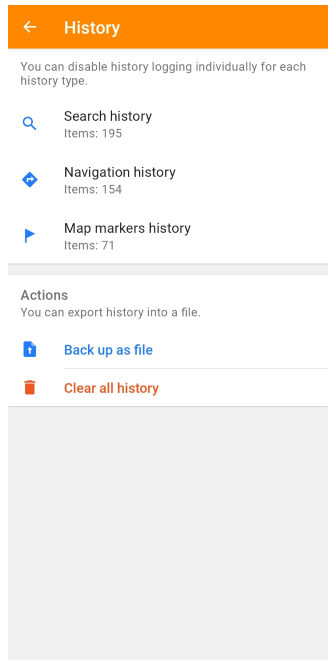
Przejdź do: Menu → Ustawienia → Ustawienia OsmAnd → Historia
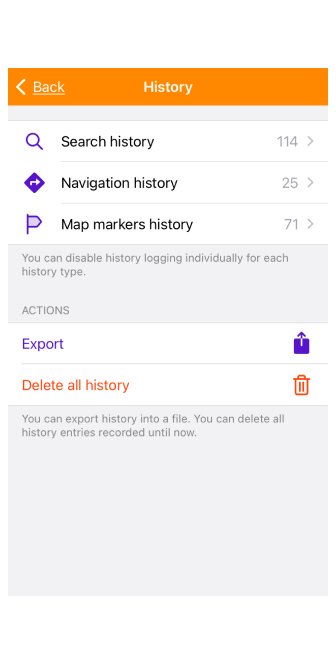
Dostępnych jest kilka opcji eksportu historii wyszukiwania. Wszystkie pliki są eksportowane w formacie .osf (OsmAnd settings File).
-
Menu → Ustawienia → Ustawienia OsmAnd → Historia → Historia wyszukiwania. Eksport jest dostępny za pomocą menu ustawień OsmAnd. W przypadku Androida przejście tą ścieżką prowadzi do ekranu usuwania, na którym dostępne jest Udostępnianie historii. W przypadku systemu iOS można wybrać poszczególne elementy lub całą historię na ekranie, a po dotknięciu przycisku Eksportuj przejść do menu Lokalna kopia zapasowa.
-
Menu → Ustawienia → Ustawienia OsmAnd → Historia → Akcje → Kopia zapasowa jako plik (Android). Menu → Ustawienia → Ustawienia OsmAnd → Historia → Akcje → Eksportuj (iOS). Dotknięcie tych elementów przenosi do menu Import/Eksport (Android) lub Lokalna kopia zapasowa (iOS). Rozwiń listę Moje miejsca i znajdź Historię wyszukiwania. Wszystkie zapytania są eksportowane od razu w jednym pliku.
-
Menu → Ustawienia → Import/Eksport → Eksportuj do pliku (Android). Menu → Ustawienia → Lokalna kopia zapasowa → Kopia zapasowa jako plik (iOS). Więcej szczegółów można przeczytać w artykule Import/Eksport.
-
OsmAnd Cloud Możesz użyć Chmury do tworzenia kopii zapasowych historii wyszukiwania. W menu Zmiany lokalne lub Ustawienia → Kopia zapasowa danych → Moje miejsca → Historia wyszukiwania.
Eksportowanie elementów lub całej historii wyszukiwania może być przydatne w następujących przypadkach:
- Kopia zapasowa. Możesz utworzyć kopię zapasową historii wyszukiwania, aby zapisać informacje przed ich usunięciem i przywrócić je w razie potrzeby.
- Przenoszenie na inne urządzenie. Zmieniając urządzenia, można użyć funkcji eksportu lub Chmury, aby przenieść historię wyszukiwania na nowe urządzenie bez konieczności ponownego wyszukiwania i wprowadzania danych.
- Analiza i przetwarzanie danych. Możesz wyeksportować historię wyszukiwania w celu analizy danych lub użyć jej w innych aplikacjach.
- Udostępnij historię wyszukiwania innym użytkownikom OsmAnd.
Udostępnij (Android)
Kroki udostępniania elementów historii wyszukiwania są podobne do eksportu, z tą różnicą, że eksportujesz całą historię naraz jako plik osf, podczas gdy możesz udostępniać pojedyncze wybrane pliki w formacie gpx.
Na ekranie usuwania wybierz wymagane elementy z listy Historii wyszukiwania. W prawym górnym rogu ekranu znajduje się ikona wskazująca udostępnianie. Wybierz dostępną aplikację lub akcję z listy, aby udostępnić.